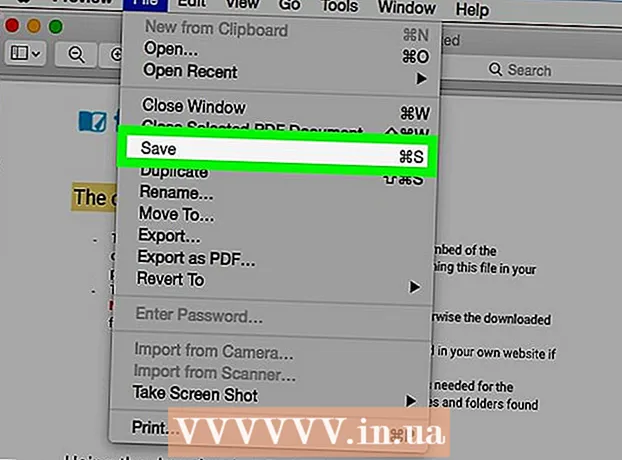Muallif:
Frank Hunt
Yaratilish Sanasi:
15 Mart Oyi 2021
Yangilanish Sanasi:
1 Iyul 2024

Tarkib
- Qadam bosish
- 2-usulning 1-usuli: "Qidirish va tanlash" -dan foydalaning
- 2-dan 2-usul: raqamlarni ajratuvchi vositalarni o'zgartirish
Ushbu wikiHow sizga vergulni Excelda nuqta bilan almashtirishni o'rgatadi. Excel dasturidagi vergullarni nuqta bilan qo'lda almashtirish ko'p vaqt talab qiladigan vazifa bo'lishi mumkin. Siz shunday vaziyatga tushib qolishingiz mumkin, chunki Evropa davlatlari nuqta o'rniga vergulni o'nli ajratuvchi sifatida ishlatadilar. Yaxshiyamki, bu muammoni juda oson hal qilish mumkin.
Qadam bosish
2-usulning 1-usuli: "Qidirish va tanlash" -dan foydalaning
 O'zgartirishingiz kerak bo'lgan Excel jadvalini oching. Ish stolida yoki papkada bo'lsin, elektron jadvalni toping va uni ochish uchun ikki marta bosing.
O'zgartirishingiz kerak bo'lgan Excel jadvalini oching. Ish stolida yoki papkada bo'lsin, elektron jadvalni toping va uni ochish uchun ikki marta bosing.  ustiga bosing Qidiring va tanlang. Ushbu parametrni ekranning yuqori o'ng burchagida topish mumkin. Unda "Qidiring va tanlang" deb yozilgan va u siz foydalanayotgan Excel versiyasiga qarab, lupa yoki durbin bilan ko'rsatilgan.
ustiga bosing Qidiring va tanlang. Ushbu parametrni ekranning yuqori o'ng burchagida topish mumkin. Unda "Qidiring va tanlang" deb yozilgan va u siz foydalanayotgan Excel versiyasiga qarab, lupa yoki durbin bilan ko'rsatilgan.  ustiga bosing O'zgartirish uchun menyuda. Menyu paydo bo'ladi va Almashtirish "b" va "c" harflari orasidagi o'q bilan belgining chap qismidagi ikkinchi variant.
ustiga bosing O'zgartirish uchun menyuda. Menyu paydo bo'ladi va Almashtirish "b" va "c" harflari orasidagi o'q bilan belgining chap qismidagi ikkinchi variant.  Dalalarni to'ldiring. "Izlash" va "O'zgartirish" ikkita maydonchasi bilan oyna ochiladi. "Izlash" maydoniga vergulni kiriting. "Almashtirish" maydoniga nuqta kiriting.
Dalalarni to'ldiring. "Izlash" va "O'zgartirish" ikkita maydonchasi bilan oyna ochiladi. "Izlash" maydoniga vergulni kiriting. "Almashtirish" maydoniga nuqta kiriting.  ustiga bosing Hammasini almashtiring. Ushbu parametrni bosish hujjatdagi har bir vergulni nuqta bilan almashtiradi.
ustiga bosing Hammasini almashtiring. Ushbu parametrni bosish hujjatdagi har bir vergulni nuqta bilan almashtiradi.
2-dan 2-usul: raqamlarni ajratuvchi vositalarni o'zgartirish
 Yangilamoqchi bo'lgan Excel elektron jadvalini oching. Ish stolida yoki papkada bo'lsin, elektron jadvalni toping va uni ochish uchun ikki marta bosing.
Yangilamoqchi bo'lgan Excel elektron jadvalini oching. Ish stolida yoki papkada bo'lsin, elektron jadvalni toping va uni ochish uchun ikki marta bosing.  ustiga bosing Fayl yuqori chap burchakda. "Fayltugmasi har doim Microsoft Office hujjatining yuqori menyusidagi birinchi variant. Buni oynaning yuqori chap burchagida topishingiz mumkin.
ustiga bosing Fayl yuqori chap burchakda. "Fayltugmasi har doim Microsoft Office hujjatining yuqori menyusidagi birinchi variant. Buni oynaning yuqori chap burchagida topishingiz mumkin.  ustiga bosing Tanlovlar pastki chap burchakda. Ekranning chap tomonidagi menyu yashil rangga ega bo'ladi. Ushbu menyuning pastki qismida, menyuning pastki chap qismida siz ko'rasiz Tanlovlar.
ustiga bosing Tanlovlar pastki chap burchakda. Ekranning chap tomonidagi menyu yashil rangga ega bo'ladi. Ushbu menyuning pastki qismida, menyuning pastki chap qismida siz ko'rasiz Tanlovlar.  ustiga bosing Ilg'or chap tomondagi menyuda. Chapdagi boshqa menyu bilan Excel variantlari oynasi paydo bo'ladi. Siz variantni tanlashingiz mumkin Ilg'or faqat quyida toping Til.
ustiga bosing Ilg'or chap tomondagi menyuda. Chapdagi boshqa menyu bilan Excel variantlari oynasi paydo bo'ladi. Siz variantni tanlashingiz mumkin Ilg'or faqat quyida toping Til.  Katagiga belgi qo'ying Tizim ajratgichlaridan foydalaning dan. Ushbu parametrni pastki qismida tanlashingiz mumkin Tahrirlash imkoniyatlari topmoq. Quti sukut bo'yicha belgilanadi. Yo'qolishi va katakchani belgilamasligi uchun tasdiq belgisini bosing.
Katagiga belgi qo'ying Tizim ajratgichlaridan foydalaning dan. Ushbu parametrni pastki qismida tanlashingiz mumkin Tahrirlash imkoniyatlari topmoq. Quti sukut bo'yicha belgilanadi. Yo'qolishi va katakchani belgilamasligi uchun tasdiq belgisini bosing.  Qutilarini belgilang O'nli ajratuvchi va Minglab ajratuvchi agar kerak bo'lsa. Odatiy qiymatlarga qarab, ushbu maydonlardan birida vergul bo'lishi kerak. O'zgarishni yakunlash uchun vergulni nuqta bilan almashtiring va oynaning pastki qismidagi "OK" tugmasini bosing.
Qutilarini belgilang O'nli ajratuvchi va Minglab ajratuvchi agar kerak bo'lsa. Odatiy qiymatlarga qarab, ushbu maydonlardan birida vergul bo'lishi kerak. O'zgarishni yakunlash uchun vergulni nuqta bilan almashtiring va oynaning pastki qismidagi "OK" tugmasini bosing.